
因此最近就在想是否能透過電腦進行連接與使用,沒想到精臣也有推出電腦版應用程式,但目前只限於windows平台,同時經梅干實測後,還真的是挺方便的,不但操作畫面變得更方便,同時連線也更穩定,所以想入手精臣B21的朋友,也一塊來看看如何透過電腦來操作精臣B21吧!
精臣
Step1
首先進入精臣的下載頁面後,依照自己系統下載所需的版本,目前梅干測試在Windows10是可正常運作的,Windows11一直無法驅動成功,因此各位也可自行試試看,若有成功也歡迎分享。
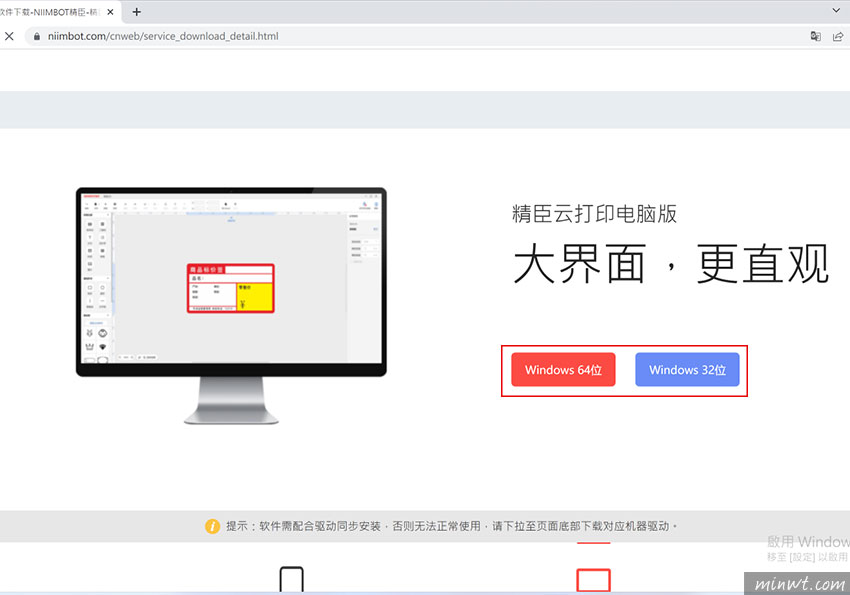
Step2
當安裝完畢後,開啟應用程式再點右上的印表機圖示。
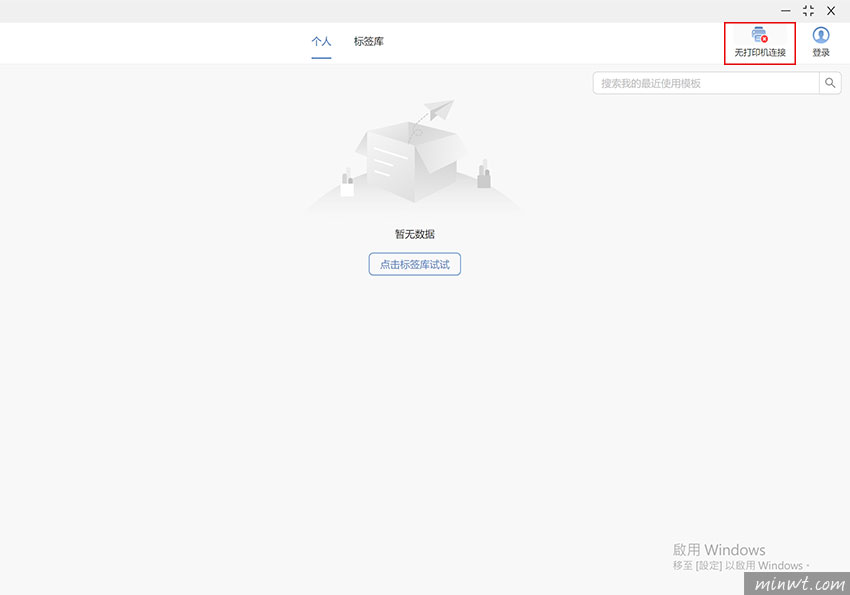
Step3
接著再點下載驅動。
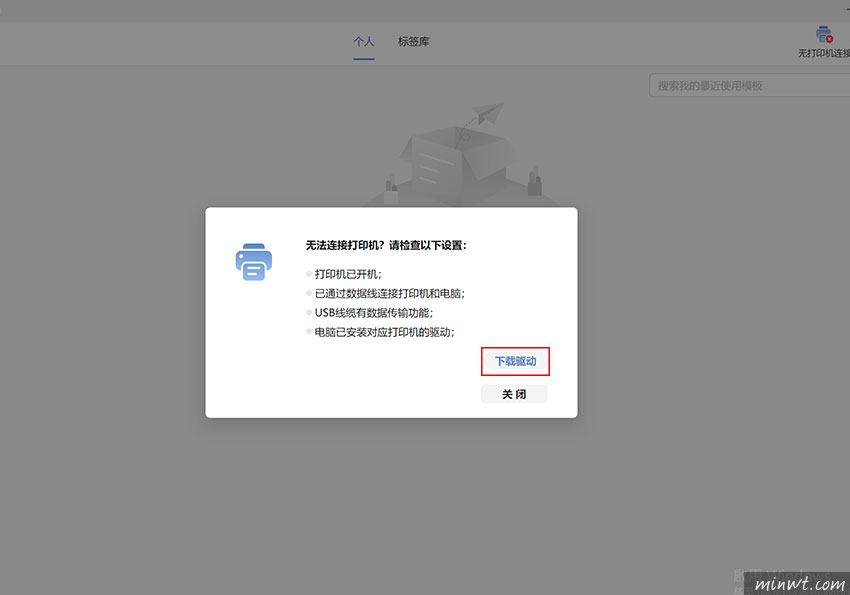
Step4
再選擇標籤的型號。
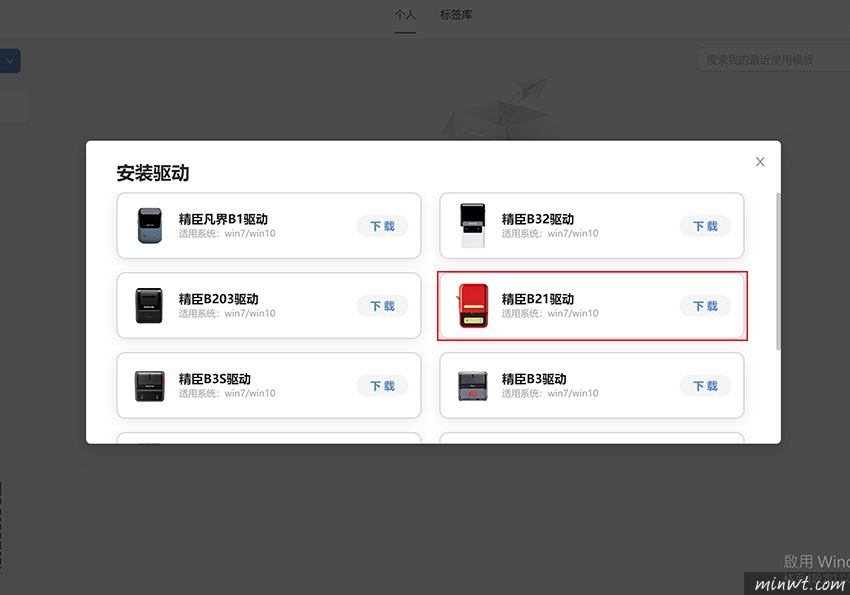
Step5
在下載完畢後,解壓並雙響USB-Driver….。
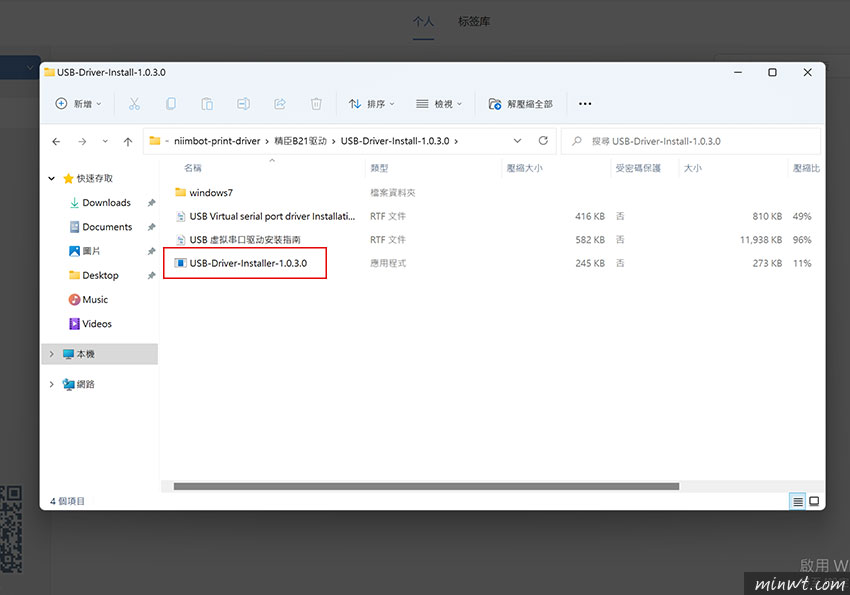
Step6
在安裝的同時也將精臣B21與電腦連接,接著上方就會出現要安裝硬體的資訊。
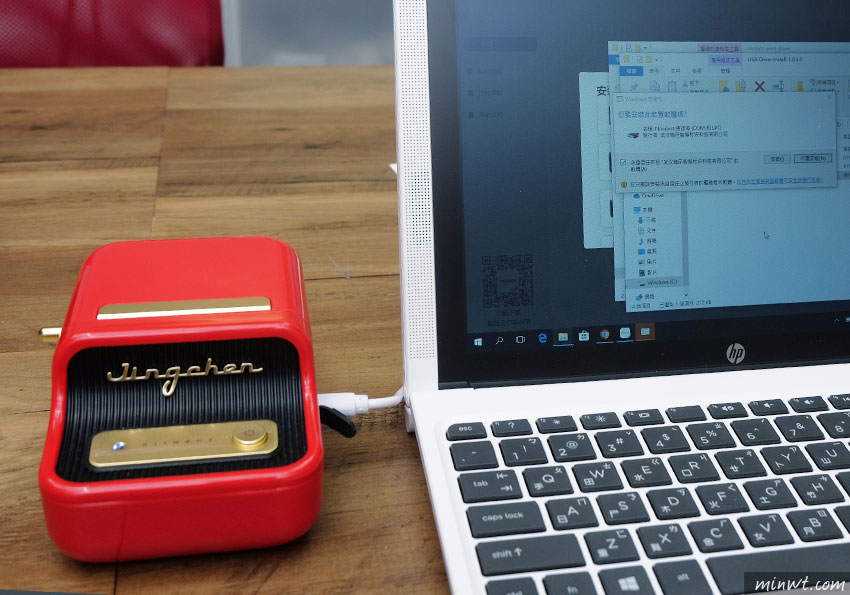
Step7
一切都安裝完畢後,再重啟電腦。
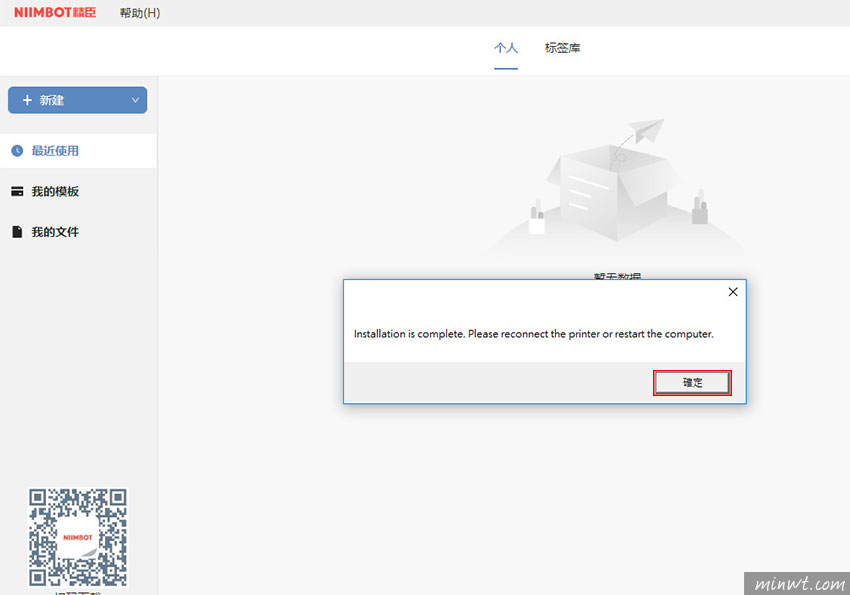
Step8
當電腦重啟後,再進入應用程式右上角,就會出現目前已連接的標籤機,若一直無法出印時,改用原廠所附連接線試試看,梅干也換了好幾條,最後使用原廠所附的,就可正常的抓到機器。
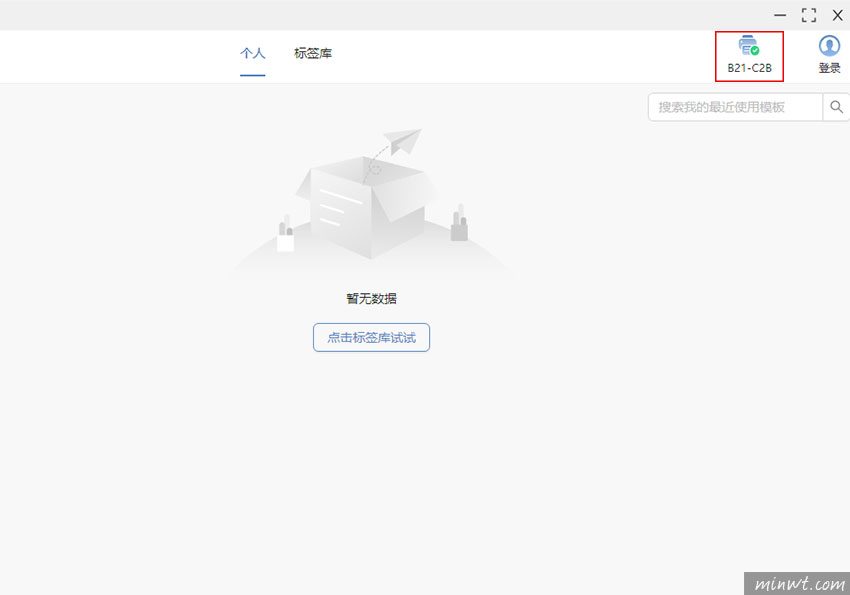
Step9
這時就可開始進行編輯,透過電腦來編輯還是比較好操控,當一切都編輯好後,再按右上的打印標籤鈕。
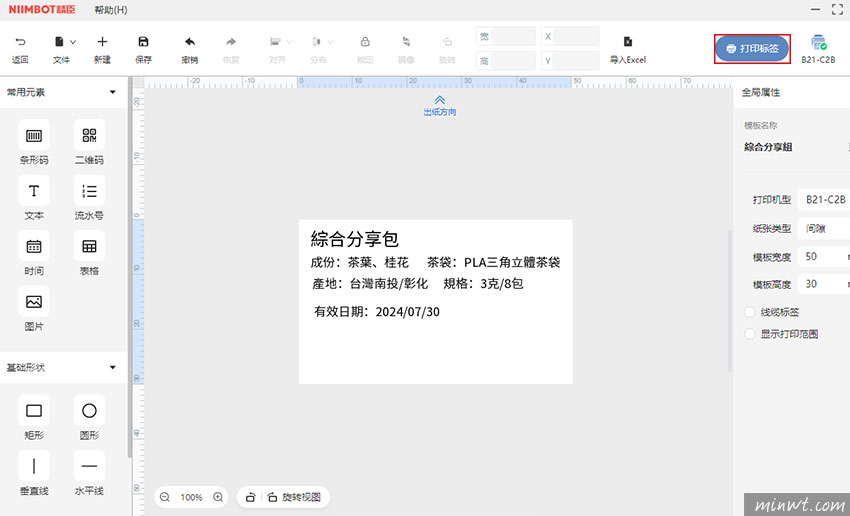
Step10
接著就可設定列印份數與濃度。
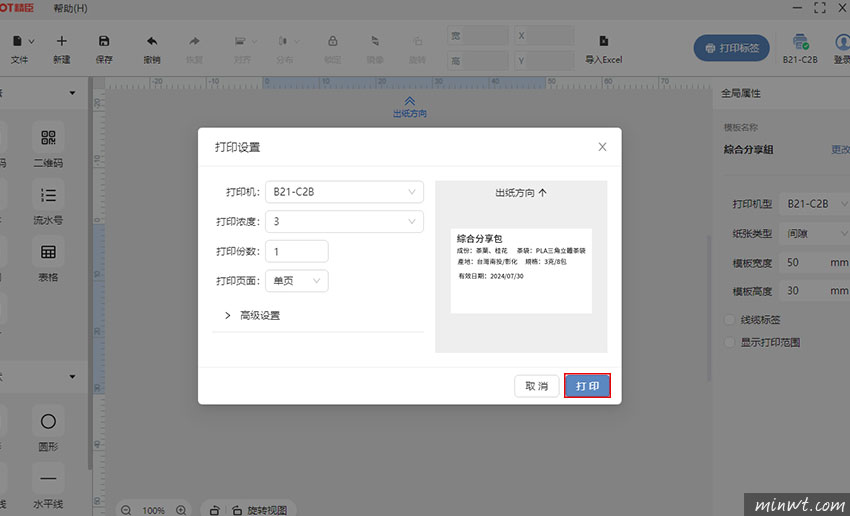
Step11
鏘~鏘~這樣就可透過電腦順利的進行列印啦!


![[開箱] IFOOTAGE RB-A400 圓形底座腳架|不佔空間、穩固不倒、耐重更安心](http://photo.minwt.com/img/Content/DC/rba400/00xs.jpg)